Temas relativos
[Motherboard] Introducción al Armoury Crate
Resumen
Armoury Crate es una utilidad de software diseñada para proporcionar un control centralizado de los productos de juego ROG compatibles. Desde una única interfaz, Armoury Crate pone el mando de todo tu equipo AURA al alcance de tu mano con la nueva suite Aura Creator preparada. El software también proporciona el control de los ajustes para un número creciente de productos ROG, por lo que es más fácil de ajustar el aspecto y la sensación de su sistema. Armoury Crate incluso ofrece registro de productos dedicados y nuevos feeds ROG para ayudarte a mantenerte en contacto con la comunidad de juegos ROG.
Requisitos del sistema
- Armoury Crate solo es compatible con Windows® 10 RS3 o posterior. Asegúrate de que tu sistema operativo Windows está actualizado a Windows® 10 RS3 o posterior.
- Asegúrese de que la aplicación Aura no está instalada en su dispositivo, si la aplicación Aura ya está instalada en su dispositivo, por favor desinstálela antes de instalar o actualizar Armoury Crate.
- Asegúrese de que el dispositivo en el que desea instalar Armoury Crate tiene una conexión de red estable.
A partir de la serie Intel 600 / AMD X670E, la funcionalidad Fan Xpert estará integrada en Armoury Crate.
Para placas base por debajo de la serie Intel 600 / AMD X670E, por favor consulte este Enlace para visitar las instrucciones de uso de Fan Xpert:
Presentación del menú
*Este artículo toma como ejemplo la placa base PRIME Z490-A, la lista de menús puede variar de una placa base a otra.
1. Seleccione [Cuadro de mandos].

2.To modify fan speed settings, you can choose a preset mode from the menu below. The selected mode will be applied to all fans.

3. To activate AI Cooling to automatically adjust fan acceleration and deceleration times based on device temperatures, preventing drastic changes in fan speed over short periods.

Select the [Fan] menu below to view the operating status of all fans.


Menú principal
Clique en  para abrir el menú principal.
para abrir el menú principal.

Dispositivo
Clique en dispositivo. Luego, elija su placa base.

Dispositvo → PRIME Z490-A → Efecto de apagado
1.Clique ON/OFF para habilitar o deshabilitar el efecto de apagado.
2.Elija efectos básicos (estático / respiración / estroboscópico / ciclo de colores / arco iris / noche estrellada).
3. Escoja velocidad / color.

Dispositivo → PRIME Z490-A → Cabezales direccionables
Siga las instrucciones para configurar sus cabezales direccionables.

Dispositivo → PRIME Z490-A → Cabezales RGB
Conecte su cabezal RGB (12V/G/R/B) a la placa base y siga las instrucciones de configuración.

Puedes elegir el dispositivo de entrada de micrófono y el dispositivo de salida de audio, y también puedes utilizar la función bidireccional de cancelación de ruido AI para eliminar el ruido de fondo.

(Nota: Para esta función, por favor confirme si su placa base tiene función de cancelación de ruido AI)
Información del disco: Selecciona el dispositivo SSD de tu placa base y obtén información relacionada.

(Nota: sólo admite dispositivos SSD, no admite dispositivos de disco duro tipo Disk )
AURA Sync
AURA Sync → Dispositivos sincronizadles
1. Seleccione los dispositivos compatibles con AURA Sync para sincronizarlos.

Fan Xpert 4
1. Haga clic en Fan Xpert 4 en el dispositivo.
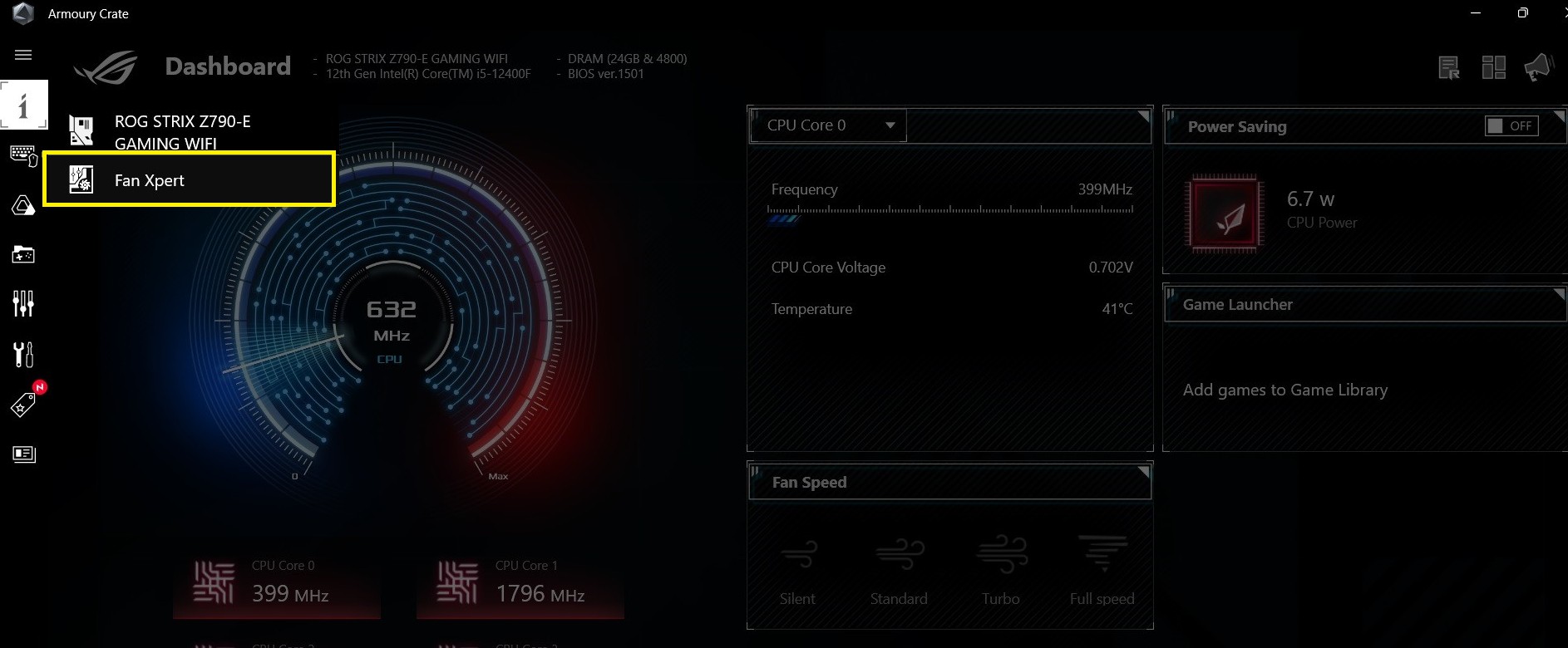
2.Pulse Auto tuning para aplicar el ajuste adecuado a todos los ventiladores. El proceso de ajuste finaliza cuando la pantalla muestra Disponible.
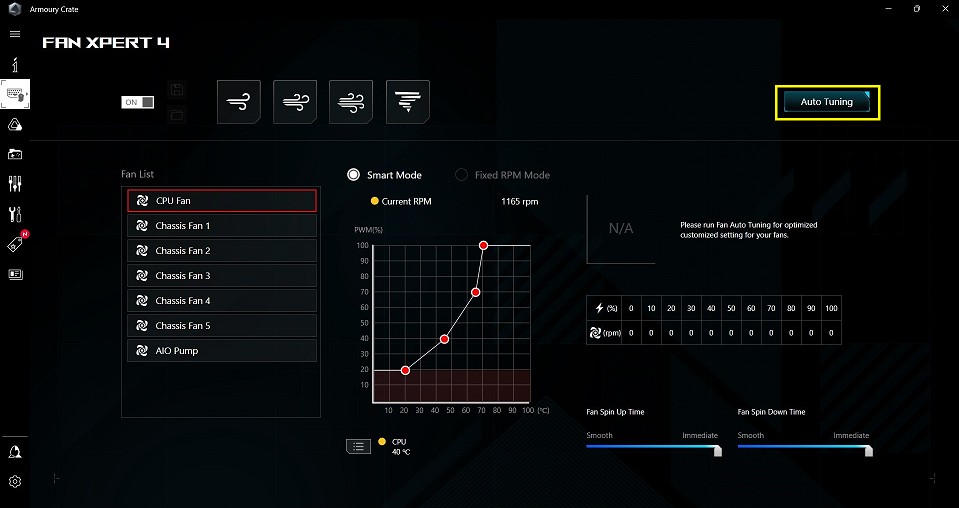
3. El usuario puede elegir el modo por defecto: Silencio/Estándar/Turbo/Velocidad máxima de la lista. El modo elegido por el usuario se aplicará a todos los ventiladores.
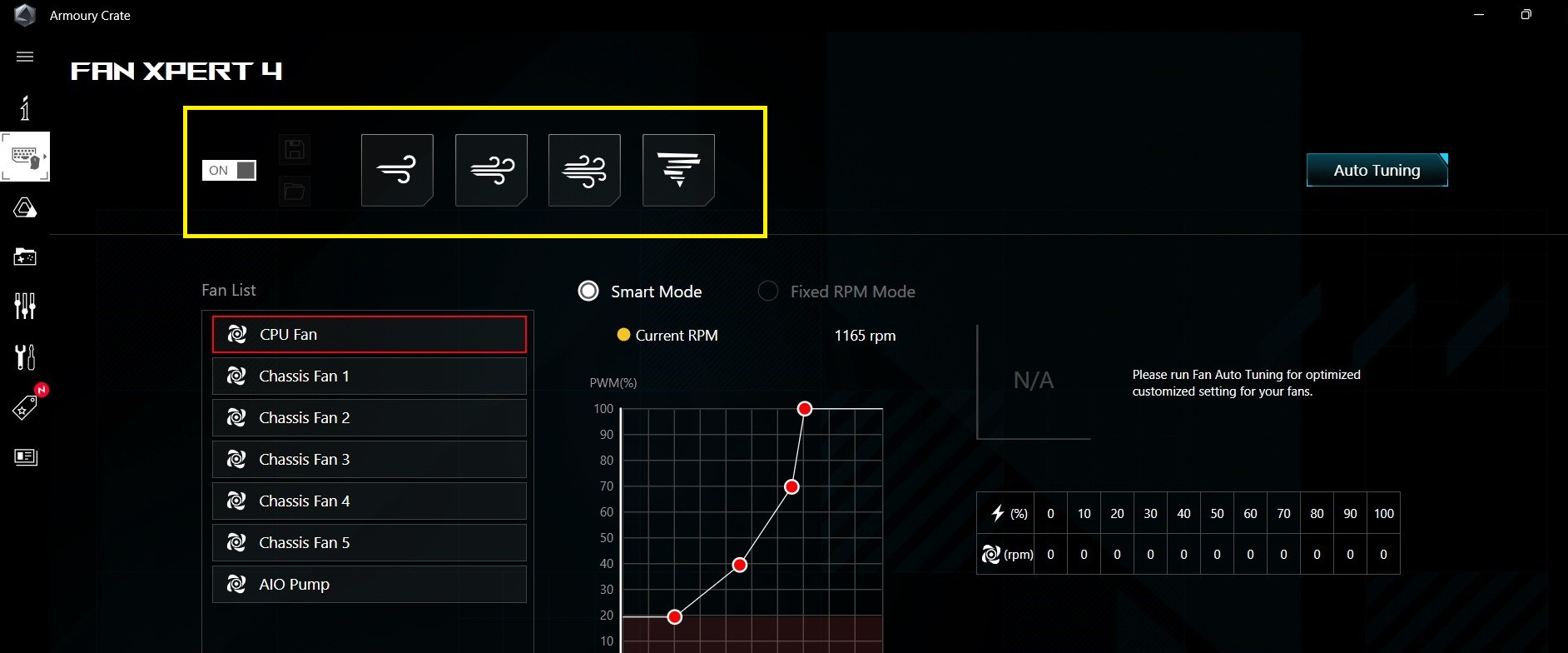
4. Haga clic en el diagrama para entrar en la configuración.
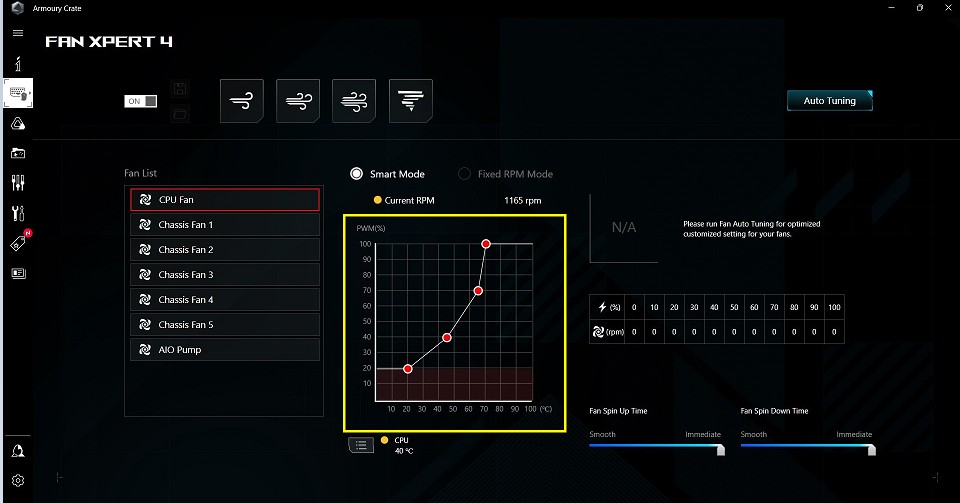
Para más información sobre Fan Xpert, consulte este enlace Enlace.
AURA Sync → Efectos de AURA
2. Elija el efecto básico o use el AURA Creator para personalizar los efectos.
3. Escoja el color.

Biblioteca de videojuegos
Utilice la biblioteca de videojuegos para administrar sus juegos.

Perfiles de escenario
Personalice su perfil para aplicarlo a la configuración del programa.
1. Haga clic para agregar un nuevo perfil.

2. Escoja el programa que desee enlazar con el perfil.

3. Ajuste la configuración del sistema y la configuración del programa.

4. Clique en Guardar para aplicar los ajustes al programa.

Herramientas
Herramientas es una página integrada para que el usuario descargue controladores/utilidades/BIOS/manuales, etc.

Destacados
Entra en las ofertas. Puede entrar con su cuenta ROG y obtener un descuento en la tienda.

Noticias
La página de noticias le ofrece las últimas informaciones de los productos ASUS y noticias relacionadas de la red social.

Centro del usuario
Acceda a su cuenta ROG para disfrutar del servicio VIP y del servicio de productos.

Configuración
Configuración → General
Elija su página de inicio de Armoury Crate y personalice el tema a través de la página de ajustes.

Configuración → Centro de actualizaciones
El usuario puede hacer clic en Buscar actualizaciones para comprobar el estado del firmware/software.

Configuración → Acerca de
Puede comprobar la versión actual de Armoury Crate y usar los diagnósticos del programa para registrar sus datos de registro y generar el archivo cuando lo necesite.

